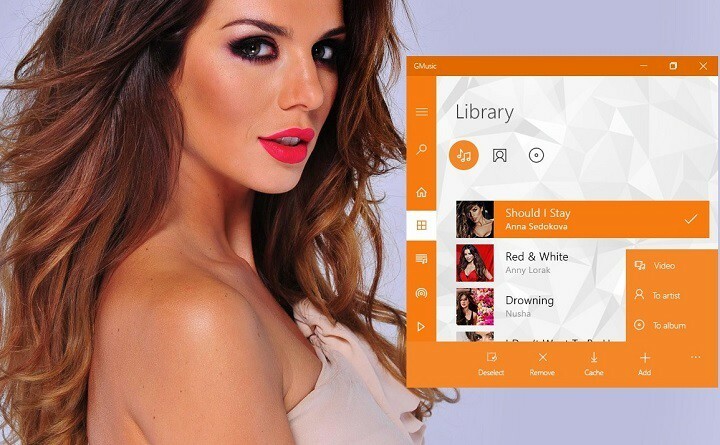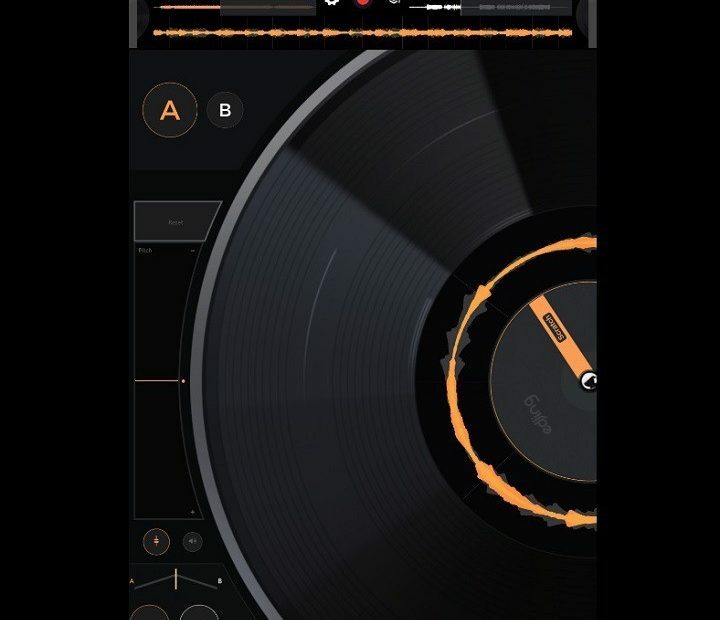Acest software vă va menține drivere în funcțiune, astfel vă va feri de erori obișnuite ale computerului și de defecțiuni hardware. Verificați acum toate driverele în 3 pași simpli:
- Descărcați DriverFix (fișier descărcat verificat).
- Clic Incepe scanarea pentru a găsi toți driverele problematice.
- Clic Actualizați driverele pentru a obține versiuni noi și pentru a evita defecțiunile sistemului.
- DriverFix a fost descărcat de 0 cititori luna aceasta.
Pe măsură ce colecția dvs. media crește din ce în ce mai mult, la fel și nevoia de a organizator media care vă poate permite să găsiți rapid orice piesă doriți sau orice videoclip pe care l-ați ascuns într-un colț al dvs. hard disk. In timp ce iTunes și produse similare sunt excelente pentru utilizarea pe desktop, în Windows 10, Windows 8, utilizatorii sunt oarecum limitat.
Există totuși o aplicație care îi poate ajuta organizează colecții de muzică și video pe dispozitivele lor Windows 8, Windows 10
cu ușurință. MediaMonkey este una dintre cele mai bune aplicații care pot ajuta utilizatorii Windows 8, Windows 10 să își gestioneze toate media. În cadrul acestei aplicații, puteți vedea cu ușurință toată muzica și videoclipurile dvs. și le puteți gestiona după cum doriți.MediaMonkey pentru Windows 10, Windows 8 [Recenzie]
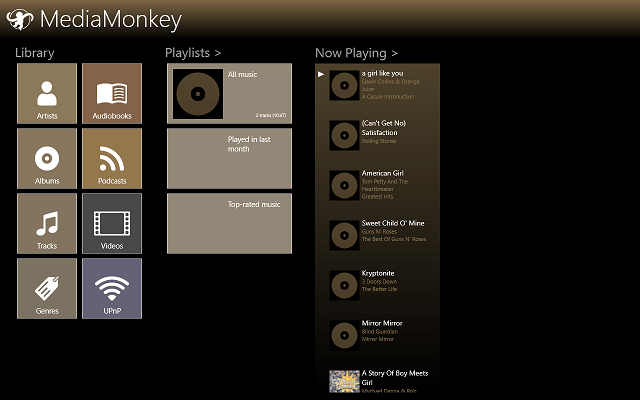
Această aplicație gratuită este unul dintre cei mai buni organizatori media pe care i-am văzut de ceva vreme și, deși permite utilizatorilor să gestioneze numai videoclipuri și muzică (inclusiv cărți audio) și nu fotografii, este încă o aplicație excelentă de instalat dacă doriți un player de muzică / video bun care să vă păstreze colecția pentru a.
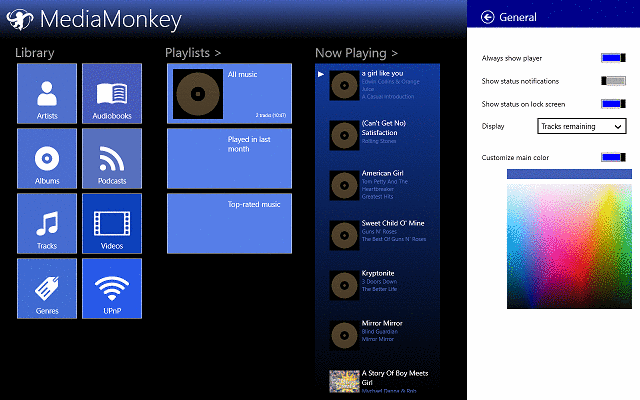
- LEGATE DE: Remediere: „Puteți instala aplicații numai din Microsoft Store” în Windows 10
Aplicația în sine este destul de simplă, deși să o ai pentru a-ți sincroniza muzica din diferite foldere nu se face automat și va trebui să te joci puțin cu setările. Interfața cu utilizatorul este destul de simplă de utilizat, având un meniu simplu care vă va permite să accesați orice funcție pe care o oferă aplicația.

În meniul Acasă, utilizatorii vor vedea o secțiune Biblioteca, unde pot accesa diferite foldere, cum ar fi artiști, albume, gen, UPnP (Plug and Play universal), videoclipuri, cărți audio și podcast-uri. Funcția UPnP este pentru atașarea dispozitivelor DLNA pentru a transmite muzică sau videoclipuri fără fir pe alte dispozitive compatibile.

Secțiunile Podcast-uri și Cărți audio sunt destinate adăugării propriilor fișiere, deoarece nu oferă servicii de descărcare. Cu toate acestea, dacă sunteți un ascultător de podcasturi, puteți sincroniza folderul de descărcare cu MediaMonkey pentru Windows 10, Windows 8, astfel încât să le puteți asculta prin intermediul aplicației. Același lucru este valabil și pentru cărțile audio.
- LEGATE DE: Ce aplicații audiobook ar trebui să folosesc pe computerul meu Windows 10, 8?

Videoclipurile sunt ordonate corect prin nume și toate au o miniatură, astfel încât să puteți obține o mică previzualizare a fiecăruia înainte de a le deschide. Aplicația folosește playerul video implicit Windows 8, Windows 10, ceea ce ajută la menținerea ușoară a aplicației.
Majoritatea dintre voi vor folosi probabil aplicația pentru organizarea ascultării muzicii, deci cea mai importantă parte pentru dvs. este playerul de muzică. Dacă acest lucru este adevărat, atunci să știți că playerul de muzică variază de bază în aspect, dar oferă totuși toate caracteristicile pe care le va face orice alt player. De asemenea, interfața de utilizare a playerului muzical este foarte bine concepută.

Partea principală a ecranului este ocupată de lista de piese și în stânga aveți imaginea albumului (dacă este disponibilă), rating, informații despre pista curentă și în partea de jos a ecranului, puteți vedea un contor VU și jocul controale. Egalizatorul poate fi deschis făcând clic dreapta pe partea de sus a ecranului (sau glisând în jos din partea de sus).
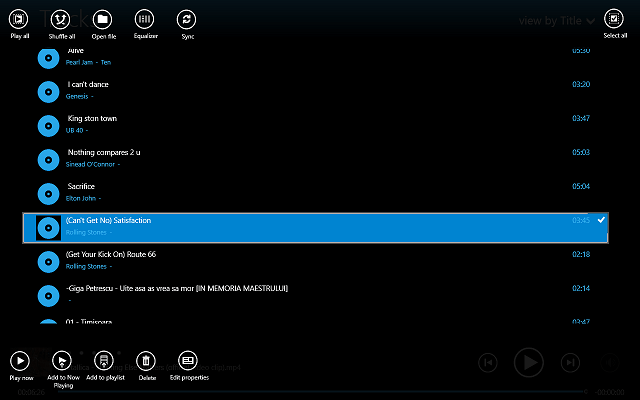
Când faceți acest lucru, veți vedea alte funcții, cum ar fi Redare toate, Redare interioară, Deschidere fișier, Egalizator și Sincronizare. Pe cealaltă parte a meniului, puteți găsi butonul Selectați tot, utilizat atunci când efectuați operațiuni în bloc. De asemenea, atunci când doriți să ieșiți din meniul playerului și să răsfoiți alte părți ale aplicației, puteți apăsa butonul Acasă din colțul din dreapta sus și va minimiza playerul în partea de jos a ecranului.
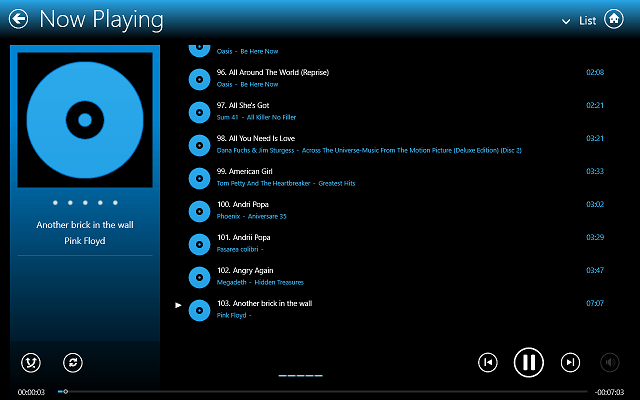
Adăugarea de foldere specifice la aplicație se face prin Setarea farmecului. Mergeți la secțiunea Scanare media și folosind butonul Adăugare folder, puteți naviga pe dispozitiv pentru folderul pe care doriți să-l sincronizați. De aici, puteți, de asemenea, să eliminați folderele, dacă doriți.
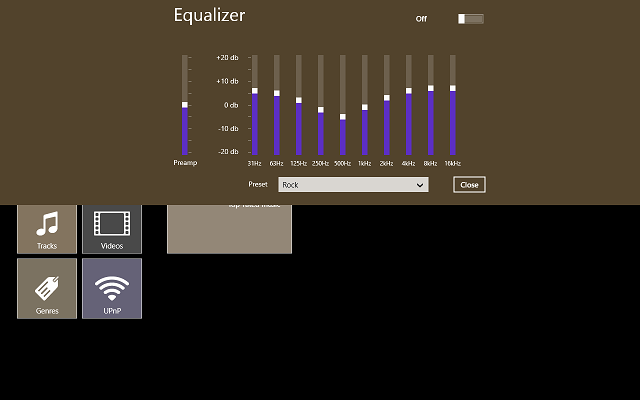
În general, MediaMonkey este o aplicație excelentă de organizare a muzicii și a videoclipurilor pentru Windows 10 Windows 8, permițând utilizatorilor să-și păstreze colecția media ordonată. De asemenea, datorită posibilității de a adăuga podcast-uri și cărți audio, MediaMonkey pentru Windows 10 Windows 8 are mai multe funcționalități decât playerul dvs. mediu de muzică. Mi-a plăcut să testez aplicația și sper că vă va plăcea să o folosiți.
- Descărcați Media Monkey pentru Windows 10, 8.1 / 8
[ACTUALIZAȚI] MediaMonkey nu este momentan disponibil în Magazinul Microsoft, dar puteți descărca programul de pe acesta site oficial și rulați-l pe Windows 10, 8 / 8.1 fără probleme de compatibilitate.
Cu toate acestea, există câteva alternative bune la MediaMonkey, dacă preferați o aplicație nativă pentru a organiza muzică și videoclipuri pe Windows 10, 8 / 8.1 sau dacă nu aveți altă opțiune decât utilizarea aplicațiilor din Microsoft Store (care este valabil pentru Windows RT utilizatori).
Alternativ, puteți încerca Foobar2000 sau MusicBee pentru a gestiona muzică și videoclipuri. Recent, fanii iOS pot acum descărcați iTunes din Microsoft Store și folosiți-l ca principalul lor player de muzică.
ARTICOLE LEGATE DE VERIFICAT:
- Nu puteți obține aplicații din Microsoft Store în Windows 10 v1803? [FIX]
- Top 7+ software pentru vizualizarea fotografiilor pentru Windows 10
- Descărcați aplicația Amazon Prime Video de pe Xbox One din Microsoft Store
- Cum se activează și se afișează toate aplicațiile Microsoft Store